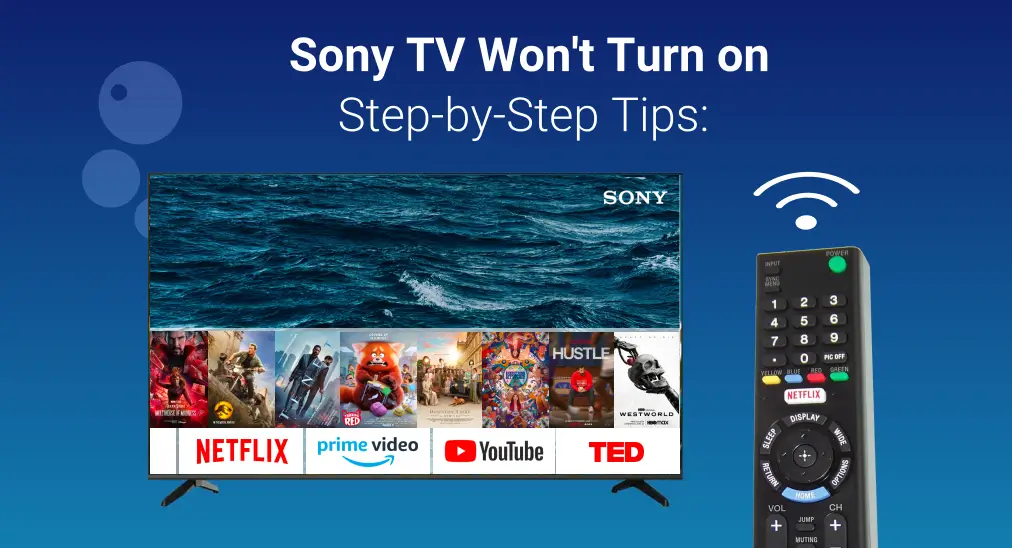
経験している問題 ソニーのテレビがつかない がっかりすることもあります。しかし、問題を解決し、修理店に持って行く前にソニーのTVを楽しみ続けるための解決策があります。詳細な指示に従って、忍耐強く進めましょう!
目次
いくつかの条件が原因で、ソニーのテレビがつかないことがあります。これには、電力の変動、誤った入力ソース、緩んだケーブル接続、外部デバイスなどが含まれます。原因が目に見えるものであっても、そうでなくても、このガイドはできる限り解決する手助けをします。
解決策1. ソニーのテレビの電源ボタンを使用する
通常は、リモコンアプリの電源ボタンを使用して ソニーのテレビをつける。 しかし、リモコンアプリがバッテリー切れやハードウェアの不具合で動作しない場合、ソニーのテレビもオンになりません。 その場合は、テレビの電源ボタンを押してみてください。 パワー ボタン、ソニーのロゴの近くに常にあります。
ヒント: ソニーのテレビがリモコンアプリではなくテレビ本体のボタンでしか電源が入らない場合、あなたは以下を試すことができます: バーチャルリモコンアプリ 、そして BoostVision.
万能リモコンアプリをダウンロードします
後で シンプルなペアリングプロセス、これはソニーのテレビや他の人気のテレビを仮想ボタンで操作できるようにします。間違いなくあなたの最適なバックアップです。

解決策2. LEDライトを確認する
ソニーの設計のおかげで、ソニーのテレビの異なるLEDライトの色がテレビの状態を示します。
- LEDランプが点灯しない: テレビが電源オフか、電源供給がありません。
- 緑色LEDライト:テレビが電源を入れているかリモコンから信号を受信している(点滅ライト);テレビがオンになっている(点灯ライト)。
- オレンジ色のLEDライト:テレビがソフトウェア更新を受信しています(点滅ライト);テレビにタイマーが設定されています(点灯ライト)。
- 赤いLEDライト:テレビが問題を検出しました。
テレビにLEDライトがない場合、次の解決策を参照して電源を確認してください。それ以外の場合は、次の方法をスキップして、さらにチェックと復元を行ってください。
解決策3. 電源供給とケーブル接続を確認する
このステップでは、チェックを行うために指を乾かしておく必要があります。他の音響電子機器を接続して、電源コンセントが動作しているかどうかをテストできます。さらに、ケーブル接続がしっかりしていることを確認する必要があります。緩んだケーブルがテレビの電源が入らない原因になることがあります。
解決策4. ソニーのテレビを再起動
安全な接続と動作する電源を確認した後、電源サイクルを実行して、ソニーのテレビが停電後に起動しない問題を解決できます。
電源ケーブルを抜いて、押してください パワー テレビのボタンを押して、ソニーのテレビの残留電気を排出するために約2分待ちます。再度プラグを差し込み、ボタンを押します。 パワー ボタンをもう一度押してオンにします。
解決策5. 誤った入力ソースを変更する
時々、ソニーのテレビが赤い点滅ライトでオンにならないのは、入力ソースの間違いが原因です。画面に文字が表示された黒い画面や三角形でいっぱいの画面が表示された場合は、 Input リモコンアプリのボタンを押して、正しい入力チャンネルに移動します。

解決策6. すべての外部デバイスを切断
代わりに、すべての接続されたデバイス(ゲームコンソールやサウンドバーなど)をソニーのテレビから取り外し、ソニーのテレビを再起動してください。このステップは、ストリーミングスティックやセットトップボックスなどの外部デバイスを潜在的な原因として除外することで、ソニーのブラビアテレビが起動しない問題を解決できます。
ソリューション7. ソニーのテレビを工場出荷時設定にリセットする
もしまだ「ソニー の テレビ が つかない 場合 は どう すれば いい ですか?」と 聞くなら、今 がソニー の テレビ を テレビ の ボタン で リセット する 時 です。特定 の リセット ボタン は ソニー の テレビ の モデル に よって 異なります。
- ワンボタン:
ステップ1. テレビの電源コードを電源から抜きます。押して パワー ボタンをテレビに押して、同時に電源ケーブルを差し込んでください。
ステップ2. ソニーのロゴの近くに白いLEDライトが点滅するまで電源ボタンを押し続け、その後ボタンを離します。LEDライトが30秒以内に白くならない場合は、ステップ1からやり直してください。
ステップ3. 工場出荷時のリセットが完了するのを待ち、テレビが2回再起動するのを確認します。テレビが自動的にオンにならない場合は、ボタンを押してください。 パワー 開くボタン。
- 三つのボタン:
ステップ1. テレビの電源コードをコンセントから抜きます。 パワー そして ボリュームダウン 同時にテレビのボタンを押し、同時に電源ケーブルも差し戻します。
ステップ2. 続けて押してください。 パワー そして ボリュームダウン テレビのボタンを押すと緑色のLEDライトが点灯し、その後ボタンを離します。
ステップ3. テレビが2回再起動するのを待つと、ウェルカム画面が表示されます。
- さらに多くのボタン:
ステップ1. テレビの電源を抜き、リモコンの パワー そして ボリュームダウン テレビのボタンを押しながら、電源ケーブルを同時に差し込みます。
ステップ2. ボタンを押し続け、ソニーのロゴの近くにある緑色のLEDライトが点灯するまで待ちます。それから、ボタンを離します。
ステップ3. テレビが2回再起動するのを待ち、ウェルカム画面が表示されます。
結論
ソニーのテレビがつかなくなった場合、このブログを開いて具体的な問題を見つけ、詳細なトラブルシューティングに従って自分で解決することができます。上記のすべての解決策が役に立たない場合は、あなたは ソニーサポートに連絡する さらなる支援が必要な場合は、お知らせください。 同じ問題を抱えている友人や家族とこの有効な情報を共有することもできます。 楽しい時間をお過ごしください!
ソニーのテレビがつかないFAQ
Q: ソニーのテレビがつかない場合、リセットするにはどうすればいいですか?
ソニーのテレビが電源を入れられない場合、テレビ本体の物理ボタンを押して操作できます。 リセットプロセス. さらに、具体的なステップはリモコンアプリのボタンの数によって異なります。
- 一つのボタン:テレビのプラグを抜いてから、ボタンを押します。 パワー ボタンを押し、テレビの電源プラグを差し込みます。引き続きボタンを押し続けます。 パワー テレビのボタンを押して白いLEDライトが点灯したら、ボタンを離します。テレビは工場出荷時の設定にリセットされ、2回再起動します。
- 3つのボタン:テレビの電源を抜き、ボタンを押し続ける パワー そして ボリュームダウン ボタンを押し続け、テレビを再び接続します。緑のLEDライトが点灯したらボタンを離します。テレビは工場出荷時の設定にリセットされ、2回再起動します。
- 多数のボタン:テレビの電源を抜き、押し続けて パワー そして ボリュームダウン .テレビを電源コンセントに差し込む間にボタンを同時に押します。緑のLEDライトが点灯するまで10~30秒待ち、ソニーのテレビがリセットされるのを待つためにボタンを離します。
Q: ソニーのテレビがつかないのはなぜですか?
この問題を引き起こす原因は、リモコンアプリやソニーのTV自体などいくつか考えられます。幸いにも、このトラブルシューティングガイドに従って問題を解決できます。リモコンアプリを変更する、ケーブル接続を確認する、ソニーのTVを再起動する、入力ソースを確認する、外部デバイスを切断する、ソニーのTVをハードリセットするという具体的なステップが含まれています。








